Excel怎么设置单元格随内容改变大小?
2023-11-30 13:57:40
有用户在Excel单元格中输入内容时,发现输入的内容如果超过单元格的长度,就会出现被遮挡的情况,对此我们可以通过手动调整行高和列宽来变大单元格,或者直接在菜单栏中找到“最适合行高和最适合列宽”的方法来解决。【更多精品素材欢迎前往办公之家下载】
具体操作如下:
1. 用户在电脑上打开wps软件,并来到表格文件的编辑页面上,可以看到当前的单元格太小了,文字内容被遮挡。
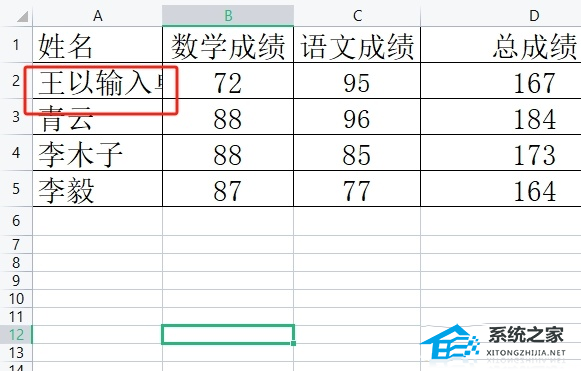
2. 接着用户在菜单栏中点击开始选项,将会显示出相关的选项卡,用户选择其中的行和列选项。

3. 在弹出来的下拉选项卡,用户选择最适合列宽选项即可解决问题。

4. 如图所示,用户就可以看到当前的单元格变大了,遮挡起来的文字内容也显示出来了。
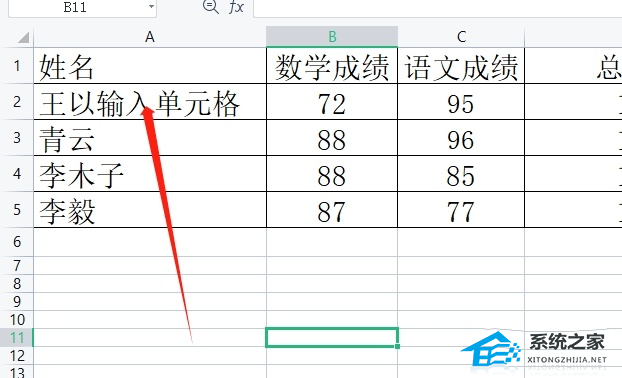
5. 或者用户直接在单元格的列标处来调整单元格大小,将鼠标光标移动到列标处,转变成双向箭头时向右拉即可解决问题。
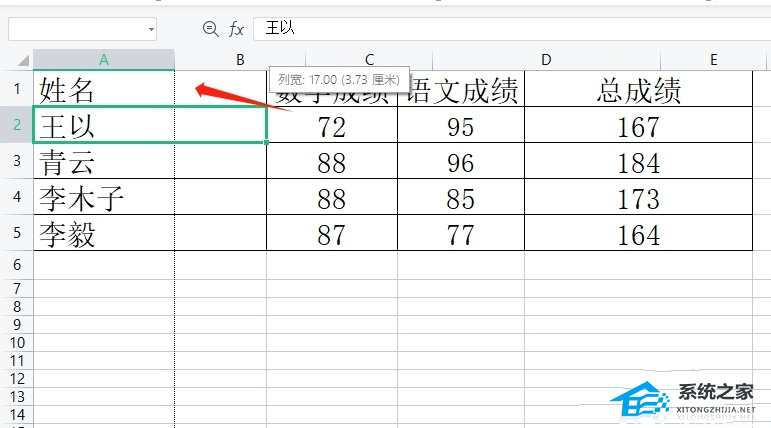
6. 用户根据实际情况还可以来调整行高,简单的重复上述步骤找到相关的最适合行高和行标即可解决问题。

以上就是系统之家小编为你带来的关于“Excel怎么设置单元格随内容改变大小?”的全部内容了,希望可以解决你的问题,感谢您的阅读,更多精彩内容请关注系统之家官网。
若对以上内容有疑问请联系反馈
文章价值
100
260人打分
